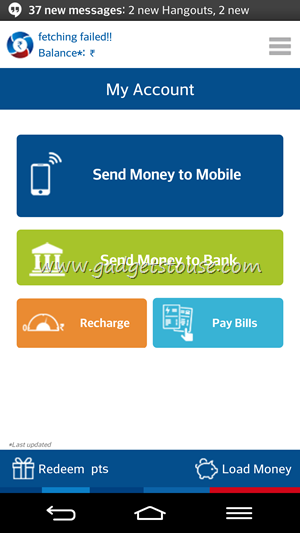Dolphin adalah emulator GameCube dan Wii, dipuji karena kinerjanya yang hebat dan persyaratan sistem yang relatif rendah. Dolphin hadir dengan berbagai fitur untuk meningkatkan kualitas grafis dan mendukung Wiimote, pengontrol GameCube serta pengontrol Dualshock dan Xbox. Ada juga database kode cheat bawaan untuk memuat cheat tanpa harus menambahkan milik Anda sendiri. Panduan ini akan menunjukkan cara menginstal dan mengatur Dolphin untuk memainkan game GameCube dan Wii di PC Anda.
Dolphin dapat memuat game format Gamecube .ISO dan Wii .ISO dan game format file .WBFS.
Situs web emulator Dolphin menampilkan dokumentasi yang bagus, dengan sejumlah besar informasi tentang berbagai fitur dan detail tentang masalah kompatibilitas di banyak game.
| Panduan | Blog |
| FAQ | Kesesuaian |
Download yang Diperlukan:
- Lumba-lumba
- zadig (Opsional: untuk pengontrol Gamecube)
Dolphin Emulator
- Dolphin emulator digunakan untuk memainkan game GameCube dan Wii di PC Anda
- Komputer dengan persyaratan sedang dibutuhkan untuk menjalankan Dolphin dengan kinerja yang baik
- File penyimpanan Gamecube dan Wii dapat diimpor melalui kartu SD dari Wii atau Wii U.
Bilah Sensor USB Wii ![ikon-amazon]()
- Bilah sensor dapat digunakan dengan adaptor Bluetooth untuk menyambungkan Wiimote ke PC Anda untuk pengalaman yang lebih autentik
- Mayflash Sensor DolphinBar memiliki fitur Bluetooth built-in untuk memastikan kompatibilitas dengan PC dan semua add-on Wiimote langsung di luar kotak
Adaptor GameCube ke USB ![ikon-amazon]()
- Adaptor USB dapat digunakan untuk memainkan game GameCube dengan pengontrol asli untuk pengalaman yang lebih autentik
- Adaptor USB Mayflash Gamecube banyak digunakan dan mendukung hingga empat pengontrol
- Ini juga kompatibel dengan Wii U dan Switch menjadikannya investasi yang sangat baik
Menyiapkan Dolphin
- Buat folder dan tempatkan game GameCube dan Wii Anda di dalamnya
- Unduh yang terbaru Beta versi Dolphin
- Ekstrak konten dari Dolphin
.7zfile ke folder di PC Anda - Luncurkan
Dolphin.exe - Klik dua kali di area bawah untuk menambahkan direktori gameSeni sampul untuk game Wii biasanya akan muncul setelah penyimpanan data dibuat
- Pilih game Anda dan tekan [Bermain] untuk memulai
Dukungan Pengontrol
Konfigurasi pengontrol dapat diatur di [Pengontrol] menu Konfigurasi tombol Dolphin akan diatur ke keyboard secara default:Pengontrol Gamecube
Tombol:
- [Sebuah tombol] = Kunci X.
- [Tombol B] = Kunci Z.
- [Tombol X] = Kunci C.
- [Tombol Y] = Kunci S.
- [Tombol Z] = Kunci D.
- [Tombol Mulai] = Kembalikan kunci
- [L Trigger] = Kunci Q.
- [R Trigger] = Kunci W.
D-Pad:
- [Tombol Naik] = Kunci T.
- [Tombol Bawah] = Kunci G.
- [Tombol kiri] = Tombol F.
- [Tombol kanan] = Kunci H.
Tongkat Kontrol:
- [Naik] = Tombol panah atas
- [Turun] = Tombol panah bawah
- [Kiri] = Tombol panah kiri
- [Baik] = Tombol panah kanan
- Pengubah (arah setengah tekan) = tombol L-Shift
C-Stick:
- [Up C] = Saya kunci
- [Bawah C] = Kunci K.
- [Kiri C] = Kunci J.
- [Kanan C] = Kunci L.
- Pengubah (arah setengah tekan) = tombol L-Ctrl
Wiimote
Tombol:
- [Sebuah tombol] = Mouse Klik Kiri
- [Tombol B] = Klik-Kanan Mouse
- [1 tombol] = 1 kunci
- [2 tombol] = 2 kunci
- [- tombol] = Kunci Q.
- [tombol +] = Kunci E.
- [Tombol Mulai] = Kembalikan kunci
D-Pad:
hapus perangkat lain dari akun google
- [Tombol Naik] = Kunci T.
- [Tombol Bawah] = Kunci G.
- [Tombol kiri] = Tombol F.
- [Tombol kanan] = Kunci H.
Pengontrol Xbox dan Dualshock
Dolphin di Windows 10 hadir dengan dukungan bawaan untuk Xbox 360 / Satu dan Guncangan Ganda 4 pengendali. Driver Dualshock dapat diinstal untuk Windows 7/10 , yang tidak mendukung pengontrol PlayStation 4/3 secara asli.Pilih dan konfigurasikan pengontrol Anda dari [Pengontrol] -> [Konfigurasi] menu untuk pengontrol yang ingin Anda gunakan. Namun, Anda perlu memetakan semua tombol Anda satu per satu untuk pengontrol baru. Ingatlah untuk memberi nama dan [Menyimpan] profil untuk pemetaan tombol atau Anda akan kehilangan mereka saat Dolphin ditutup.Pengontrol GameCube
Pengontrol GameCube nyata dapat dihubungkan ke PC Anda menggunakan adaptor USB. Jika Anda menggunakan Nintendo GameCube Adapter resmi atau Adaptor Mayflash GameCube (Setel ke mode Wii U / NS), Anda perlu menginstal driver USB yang benar.- Unduh dan luncurkan zadig , Pilih [Tidak] untuk pembaruan
- Pilih [Pilihan] -> [Cantumkan Semua Perangkat]
- Pilih [WUP-28] sebagai perangkat USB
- Pilih [WinUSB] sebagai driver yang akan diinstal
- Klik [Ganti Pengemudi] dan tunggu prosesnya selesai
- Setelah selesai, pilih [Adaptor GameCube untuk Wii U] dari [Pengontrol] menu di Dolphin
Jika Anda menerima [Penginstalan driver gagal] error atau [(Tidak dapat mengalokasikan sumber daya)] , Anda mungkin perlu menghapus file setup sementara atau mengembalikan driver asli perangkat Anda. Pastikan zadig dijalankan sebagai administrator.
Perbaiki 1: Hapus File Pengaturan Sementara- Mulai ulang PC Anda
- Hapus
/usb_driver/folder dari/Users/[Username]/folder di PC Windows Anda - Pastikan tidak ada contoh
installer_x64.exeatauinstaller_x86.exesedang berjalan di pengelola tugas Anda - Proses ini dapat dimatikan melalui command prompt dengan
taskkill /f /t /im installer-x64.exe
- Mulai ulang PC Anda jika Anda belum melakukannya
- Pastikan adaptor GameCube Anda dicolokkan melalui USB
- Meluncurkan [Pengaturan perangkat] di PC Anda
- Dari menu atas, pilih [Melihat] -> [Perangkat menurut penampung]
- Temukan [WUP-028] -> [Perangkat Input USB] Mencari [Perangkat Input USB] dengan [! ] simbol jika Anda tidak dapat menemukan [WUP-028]
- Klik kanan [Perangkat Input USB] dan pilih [Copot Pemasangan Perangkat] -> [Copot Pemasangan Driver]
- Cabut lalu masukkan kembali adaptor USB GameCube dan coba ganti driver dengan zadig
Wiimotes
Wiimotes asli juga dapat digunakan dengan Dolphin untuk pengalaman yang lebih autentik. Itu USB Mayflash DolphinBar (Atur ke Mode 4) dapat digunakan untuk menghubungkan Wiimotes ke PC Anda tanpa adaptor Bluetooth tambahan karena sudah memiliki satu built-in.- Hubungkan Mayflash DolphinBar melalui USB
- Mengatur [Mode] untuk [4]
- tekan [Sinkronisasi] pada Mayflash DolphinBar hingga LED mulai berkedip
- Tekan tombol merah di Wiimote sampai LED menetap di Player 1 lalu hubungkan add-on Wiimote yang ingin Anda gunakan
- Di Dolphin, pergi ke [Pengontrol] dan pilih [Wiimote Nyata]
- Anda dapat mengaktifkan lebih banyak opsi seperti speaker Wiimote dan [Pemindaian Berkelanjutan] untuk memperbaiki masalah konektivitas
- Luncurkan game Anda dan Wiimote di Dolphin akan berfungsi seperti konsol Wii biasa
Pengaturan Grafik & Tekstur HD
Pengaturan grafis Dolphin dapat diubah di [Grafik] Tidak bisa.
Dalam [Umum] tab, Anda dapat mengatur sinkronisasi-V untuk masalah robekan layar. Atur Layar Penuh untuk menghapus batas jendela. Anda juga dapat menampilkan FPS selama bermain game.
Dalam [Peningkatan] tab, Anda dapat mengubah fitur grafis seperti resolusi internal, anti-aliasing, dan penyaringan anisotropik.
Muat Tekstur HD
Anda selanjutnya dapat meningkatkan kualitas grafis game di Dolphin dengan menggunakan tekstur resolusi tinggi khusus. Ini meningkatkan grafik sangat tergantung pada kualitas tekstur, terutama pada resolusi asli yang lebih tinggi.
Tekstur kustom biasanya masuk dalam .png atau .dds format. .dds tekstur direkomendasikan untuk kebutuhan VRAM yang lebih rendah bahkan pada resulotions tinggi.
- Klik kanan game Anda dari daftar game Dolphin, lalu pilih [Properti]
- Pergi ke [Info] tab dan salin [ID Game]
- Buka
/Documents/->/Dolphin Emulator/->/Load/->/Textures/folder di PC Anda - Buat folder dan beri nama [ID Game] dari permainan Anda
- Salin tekstur kustom ke
/Game ID/map - Pergi ke [Grafik] -> [Maju]
- Memeriksa [Muat Tekstur Kustom] dan [Ambil Tekstur Khusus]
- Tutup pengaturan Grafik dan luncurkan game Anda
- Anda akan melihat pemberitahuan ketika tekstur kustom Anda dimuat saat startup
Cheat
Dolphin memiliki database kode cheat untuk GameCube dan Wii. Untuk mengaktifkan cheat:
- Pergi ke [Pilihan] -> [Konfigurasi] di menu atas Dolphin
- Memeriksa [Aktifkan Cheat] lalu tutup halaman pengaturan
- Klik kanan game Anda di daftar game Dolphin dan pilih [Properti]
- Anda dapat mengaktifkan kode cheat (AR / Gecko) atau menambahkan kode Anda sendiri
- Tutup halaman cheat dan luncurkan game Anda untuk bermain dengan cheat diaktifkan